
Flash BuilderでiOSアプリを作る【第5回】『プロビジョニングプロファイルの作成』
前回と前々回、MacとWindowsで証明書ファイルを作成しました。 今回はiOSアプリケーション開発する際に必要となるもう一つのファイル「プロビジョニングプロファイル」の作成手順をお伝えします。
プロビジョニングプロファイルとは?
プロビジョニングプロファイルは、iOSデバイス、証明書、アプリケーションIDを関連付けたファイルで、アプリケーションを ビルドする際に証明書とセットで使用します。またプロビジョニングプロファイルには有効期限があり、インストール先の デバイスを追加/変更する度にも再発行が必要になります。
<今回作成するもの>
・プロビジョニングプロファイル(.mobileprovision)
<用意するもの>
・ネットへの接続環境 ・お手持ちのパソコン ・iPad、iPhone、iPod 等のiOSデイバス ・iTunes
iOSデバイスの登録
プロビジョニングプロファイルを作成するためには、開発に使用するiOSデバイスを、iOS Provisioning Portalへ登録する必要があります。 iOSデバイスはそれぞれ固有の識別子(UDID)を持っており、iOS Provisioning Portalに累計100デバイスまで登録することができます。
iOS Dev Centerにアクセスして、iOS Provisioning Portalを開きます。
Devicesをクリックして、デバイス登録画面を開きます。 iOSデバイスのUDIDが必要になるので、iTunesを使ってデバイスのUDIDを確認しましょう。
iOSデバイスを パソコンに接続して、iTunsを開きます。 左メニューからデバイスを選択し、概要画面でシリアル番号をクリックするとiOSデバイスの識別子(UDID)が表示されます。 この状態でCtrl+Cを押すとUDIDをクリップボードにコピーできます。
さきほどのiOS Provisioning Portalのデバイス登録画面に戻り、「Add Devices」ボタンをクリックします。
Device Nameには任意のデバイス名を入力(後で変更できます)、Device IDには先ほどコピーしたUDIDをペーストし、 「Submit」ボタンをクリックしてデバイスを登録します。
デバイスが登録されました。
ここで登録したデバイスはこの画面から削除することが出来ますが、累計でカウントされていくため登録可能な 残スロットは変わりません。ただし、この残スロットはiOS Developer Programの更新時にリセットされるため、 iOS Developer Program更新時はその時点で不必要な(使っていない)デバイスを予め削除しておくことで、 残スロットを再び確保(復活)させることが出来ます。
アプリケーションIDの登録
デバイスIDと同じく、開発するアプリケーションのIDもiOS Provisioning Portalに登録しておく必要があります。 アプリケーション毎にAppIDを登録することも出来ますが、ワイルドカードを使うことで、1つのAppIDで複数のア プリケーションをカバーすることができます。またAppIDは一度登録すると削除することができないため、チーム で運用する際にはAppIDが不用意に増えていかないよう、最初に運用ルールを決めておくと良いと思います。
左メニューから「App IDs」を選択して、「New App ID」ボタンをクリックします。
以下の情報を入力します。
Descliption : このAppIDに付ける名前、もしくは説明を入力します。 Bundle Seed ID(App ID Prefix) : 接頭辞ID。自動的に割り当てられます。入力不要です。 Bundle Identifier(App ID Suffix) : 接尾辞ID。任意な文字列を入力します。ここが重要。
この最後の接尾辞IDですが、アプリ毎に個別のIDを振っていくこともできますが、開発時には ワイルドカード(*)を使ったもの(汎用AppID)を1つ用意しておくと非常に便利です。
例えば、上図のように「」だけで切った場合は、開発するアプリケーションにどのようなIDでも付けられることを意味し、 「com.yourdomain.」と切った場合なら、com.yourdomain.の後に続く部分は何でもいいよってことになります。 もしここで迷ったら、まず最初は「*」のみの汎用版AppIDを作っておくとよいと思います。
App IDが登録できました。
プロビジョニングプロファイルの発行
iOSデバイスとAppIDの登録が終わったら、最後に前回登録済みの証明書と合わせてプロビジョニングプロファイルを発行します。
左メニューから「Provisioning」を選択して、「New Profile」をクリックします。
以下の4つの情報を入力します。
Profile Name : このプロビジョニングプロファイルに付ける名前を入力します。 Certificates : 関連付ける証明書を選択します(複選択可)。 App ID : 関連付けるApp IDを選択します。 Devices : 関連付けるiOSデバイスを選択します。
Submitボタンをクリックして、プロビジョニングプロファイルを発行します。
プロビジョニングファイルが発行待ち状態(Pending)で登録されました。 しばらく(数秒)したら画面を更新してみましょう。
ステータスがActiveに変わりました。発行完了、Downloadボタンを押してファイルを取得しましょう。
プロビジョニングプロファイルをゲットしました。
さ、色々と長かったですが、これでiOSアプリケーション開発の準備は全て整いました。
「FlashBuilderでiOSアプリ作ろうぜ!」みたいなタイトルで第一回から書き始めましたが、 正直ここまでFlashBuilderまったく関係なかったという。そっちに期待した方すみません。
これまでに作成した証明書やプロビジョニングファイルは、Xcodeはもちろん、Unity、Titanium、 PhoneGapなど様々なiOSアプリ開発にも使うことができる(と思う)ので、後は自分に合った開発 方法で、ナウでヤングなアプリをどんどん世界に放ってもらえたらと思います!!
終わるんかいっ。
山本

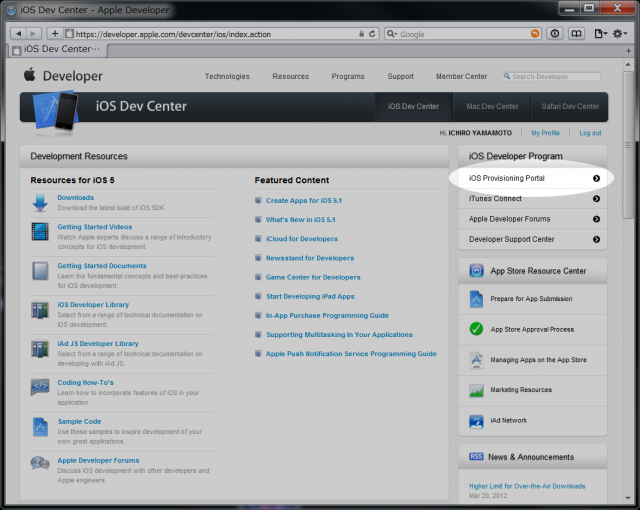
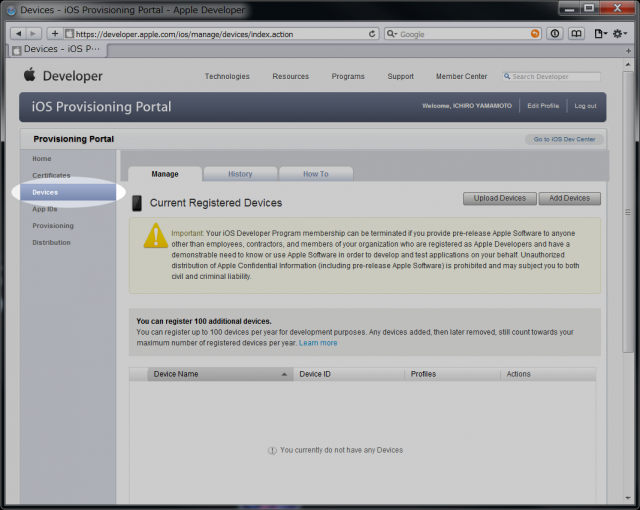
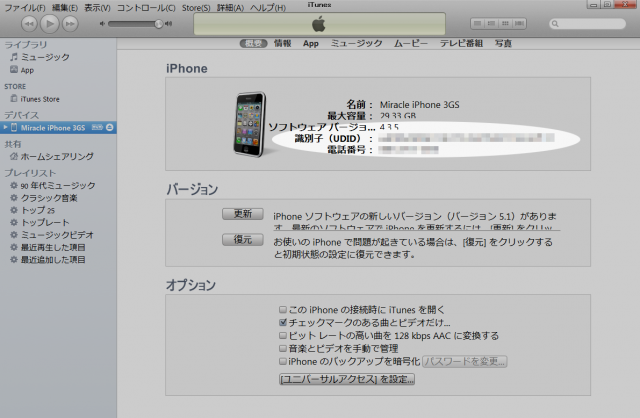
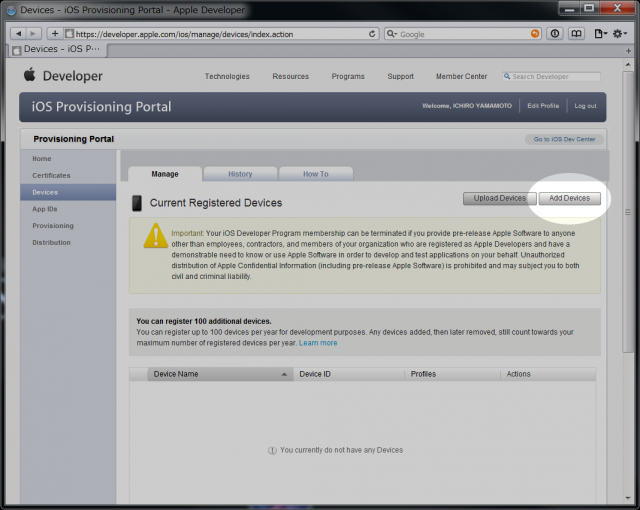
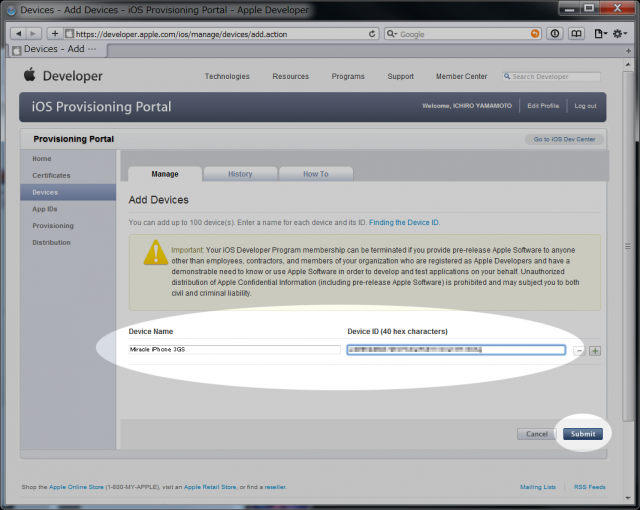
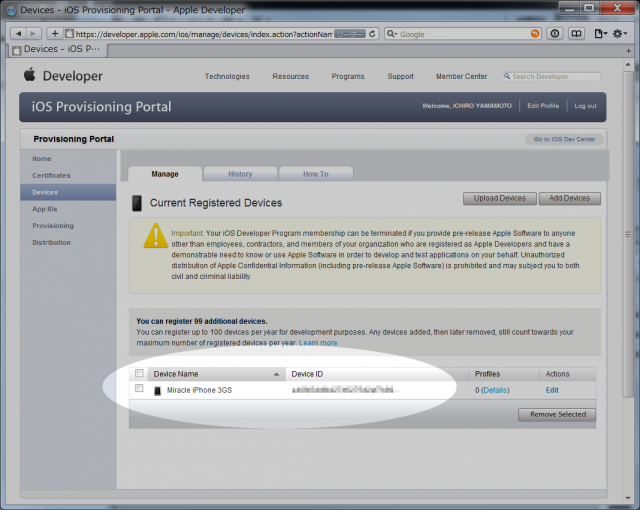
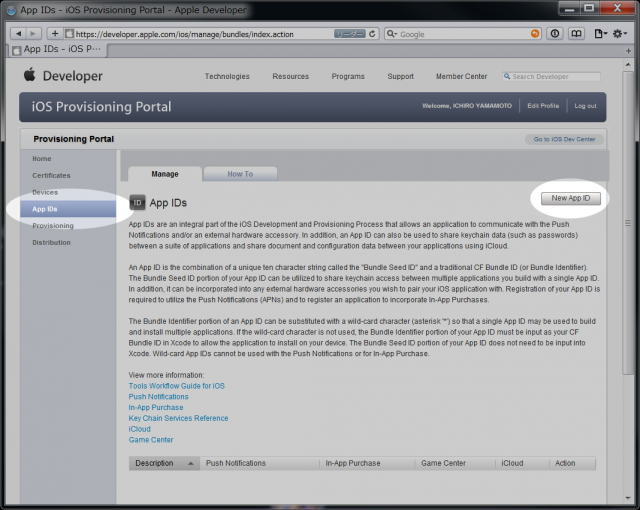
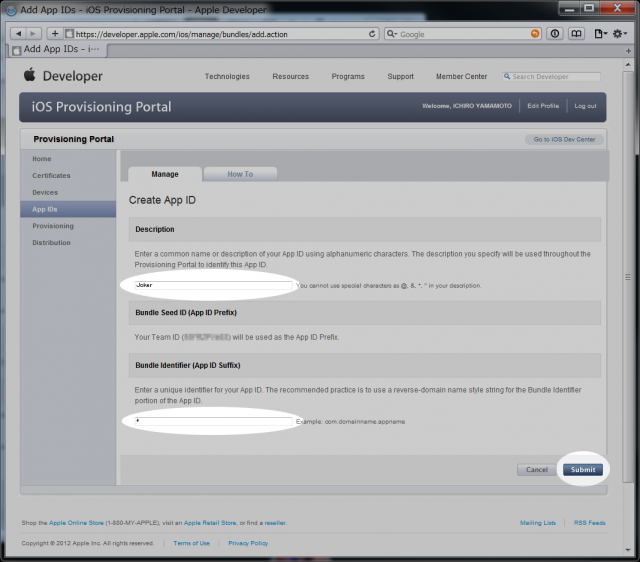
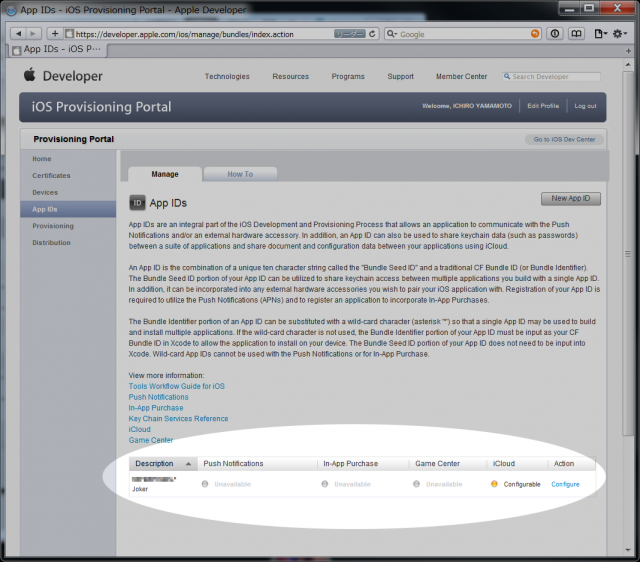
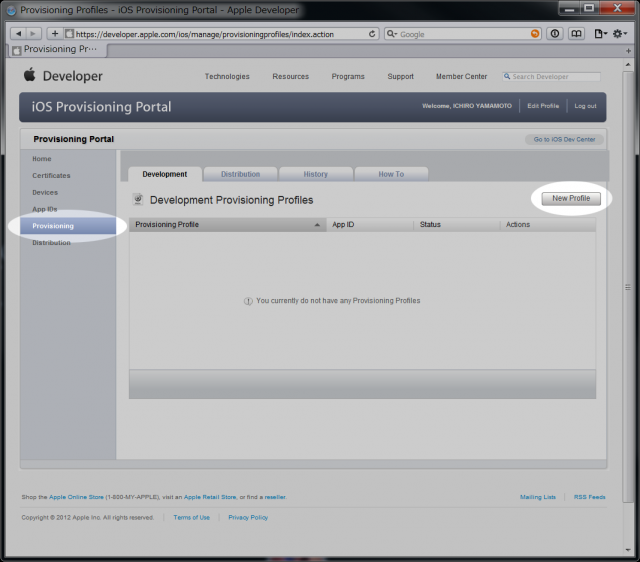
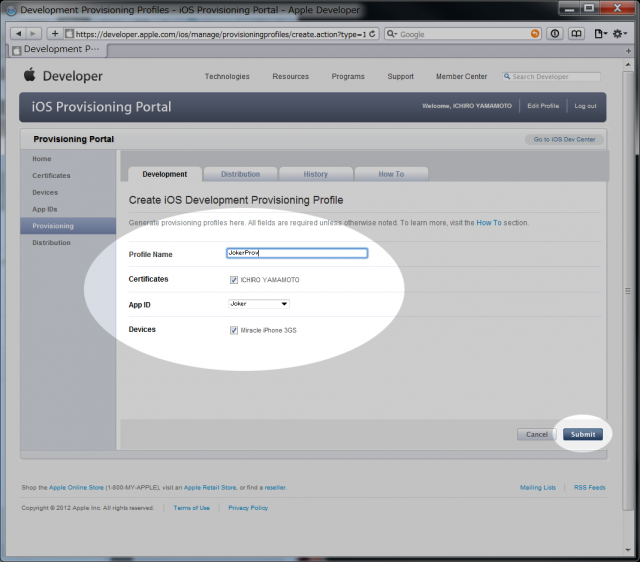
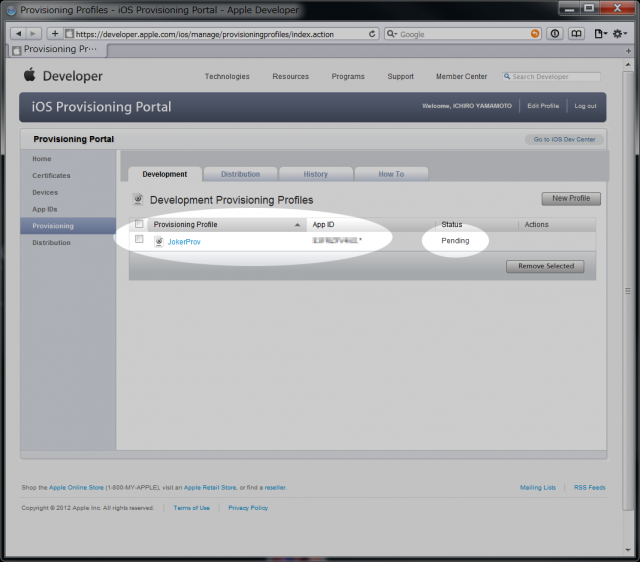
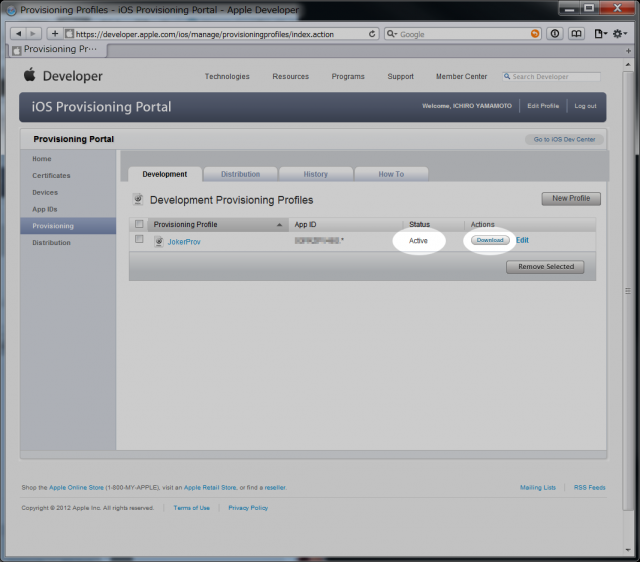
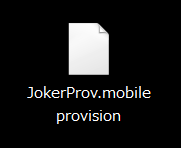




![[アップデート] Amazon EventBridgeのSaaS統合でAdobeとStripeがサポートされるようになりました #AWSreInvent](https://devio2023-media.developers.io/wp-content/uploads/2023/11/eyecatch_reinvent-2023-newservice-update.png)



